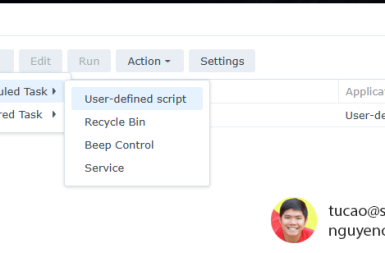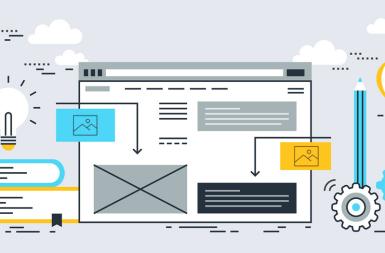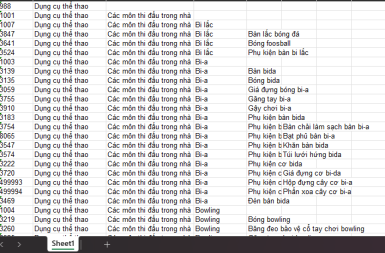Cách tạo chuyển tiếp email theo tên miền miễn phí
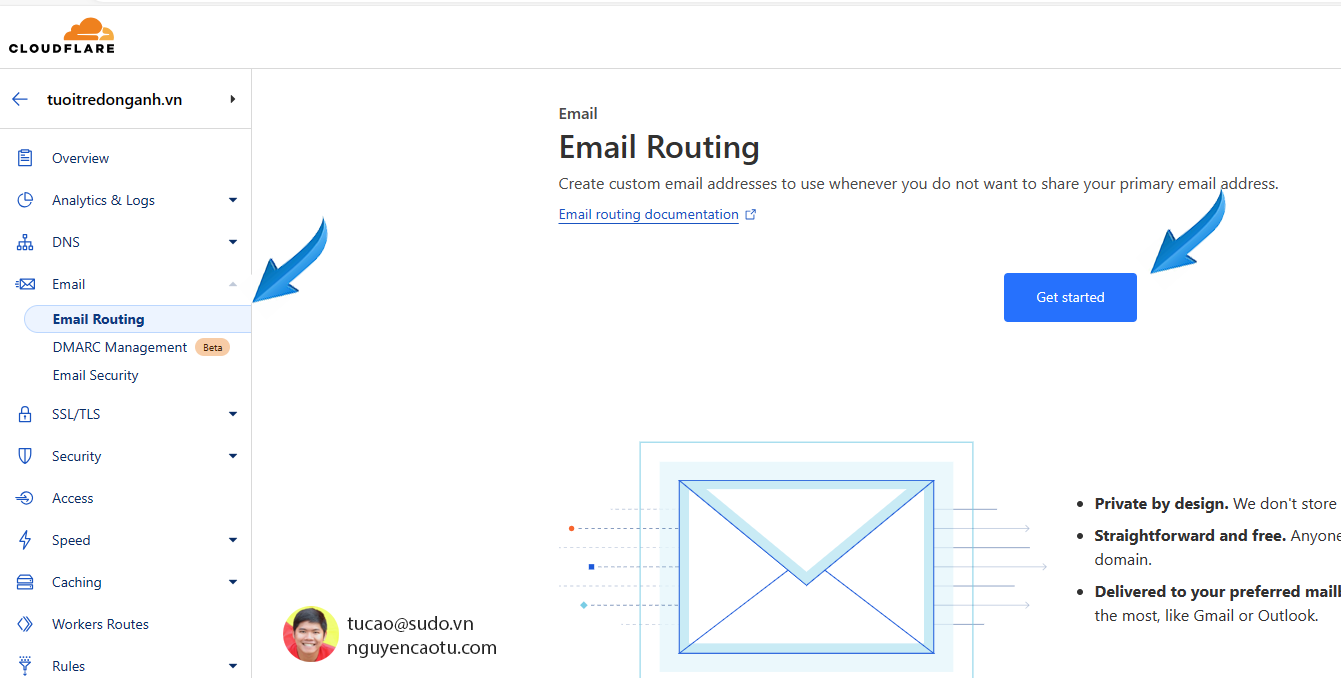
Việc sử dụng Email doanh nghiệp (hay còn gọi là Email theo tên miền) tạo sự chuyên nghiệp và uy tín cho thương hiệu của bạn. Đối với những bạn sở hữu nhiều tên miền thì phải tạo quá nhiều sẽ dẫn tới việc tốn chi phí và cực kỳ khó quản lý.
Trong bài viết này Tú sẽ hướng dẫn cho các bạn, tạo ra các email chuyển tiếp từ nhiều tên miền về một email gốc. Như vậy bạn chỉ cần sử dụng một email gốc thì vẫn có thể nhận được email từ tất cả tên miền khác của bạn.
Bài toán thực thế trong tài liệu này.
- Tú sử dụng email gốc là: tucao@sudo.vn
- Tú có 2 domain khác là seodoctor.vn và tuoitredonganh.vn
- Bây giờ mình cần tạo các hộp thư admin@tuoitredonganh.vn, admin@seodoctor.vn mà khi ai đó gửi thư vào đó nó sẽ tự động chuyển nội dung thư về email tucao@sudo.vn
Điều kiện trước khi làm
Bạn có quyền quản lý domain ở cấp cao nhất, bạn cần có tài khoản để quản lý tên miền lúc bạn đăng ký ở nhà cung cấp VD: domains.sudo.vn
Hướng dẫn tạo email doanh nghiệp chuyển tiếp
Lưu ý: Có nhiều dịch vụ trên mạng, nhưng bài viết này Tú sử dụng dịch vụ miễn phí của Cloudflare. Vì đây là một đơn vị uy tín và rất lớn nên mình đánh giá nó sẽ đảm bảo được các tiêu chí bảo mật, ổn định hơn.
Bước 1: Bạn chuyển NS (Name Server) đang quản lý từ nơi khác về Cloudflare.
Ví dụ: Mặc định khi mua tên miền từ 1 nhà cung cấp nào đó sẽ sử dụng hệ thống DNS của họ và sẽ có 1 cặp NS ví dụ như ns7.sudo.vn và ns8.sudo.vn
Bạn sẽ đăng nhập vào: Cloudflare.com sau đó thêm Domain của mình vào Cloudflare, sau đó Cloudflare sẽ cho bạn biết NS của họ.
Bước 2: Vào Cloudflare, chọn tên miền của bạn => Chọn Email => Email Routing và nhấn vào Get Started
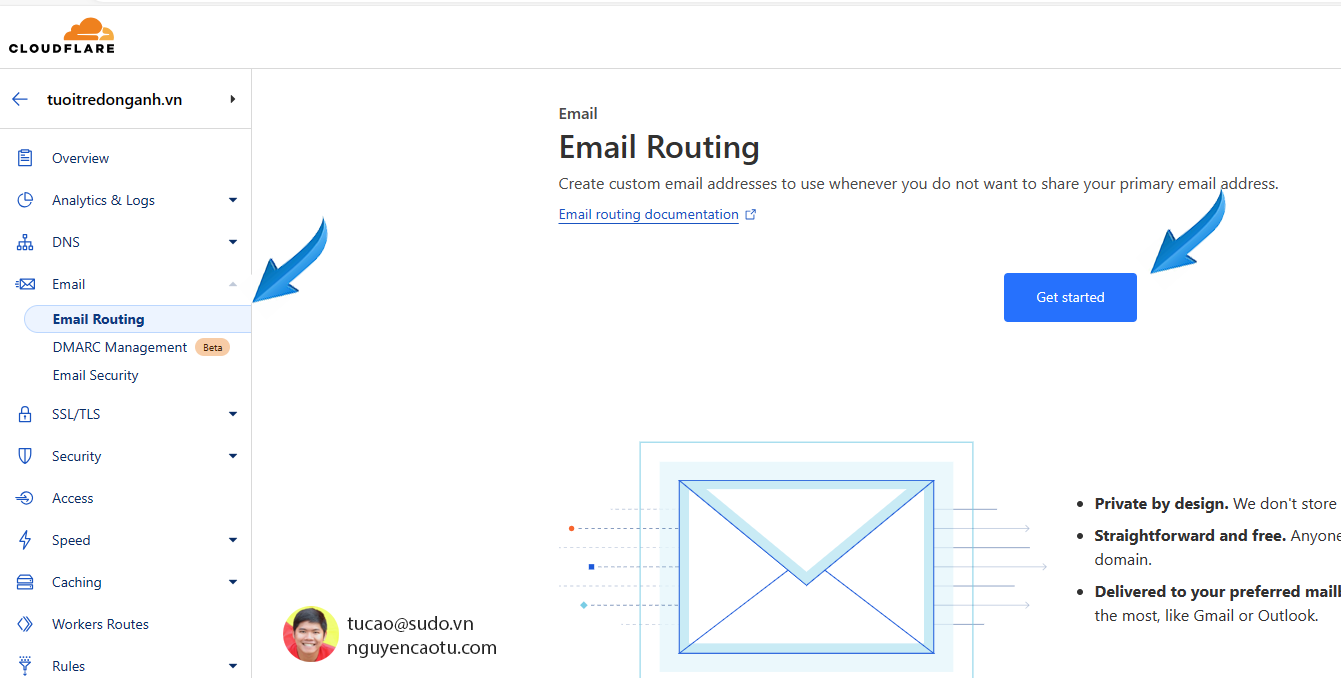
Bước 3: Đặt tên email doanh nghiệp bạn muốn tạo và khai báo địa chỉ chuyển tiếp.
- Custom address là email bạn muốn tạo, ví dụ mình tạo admin@tuoitredonganh.vn
- Destination là địa chỉ email gốc của bạn, ví dụ là tucao@sudo.vn
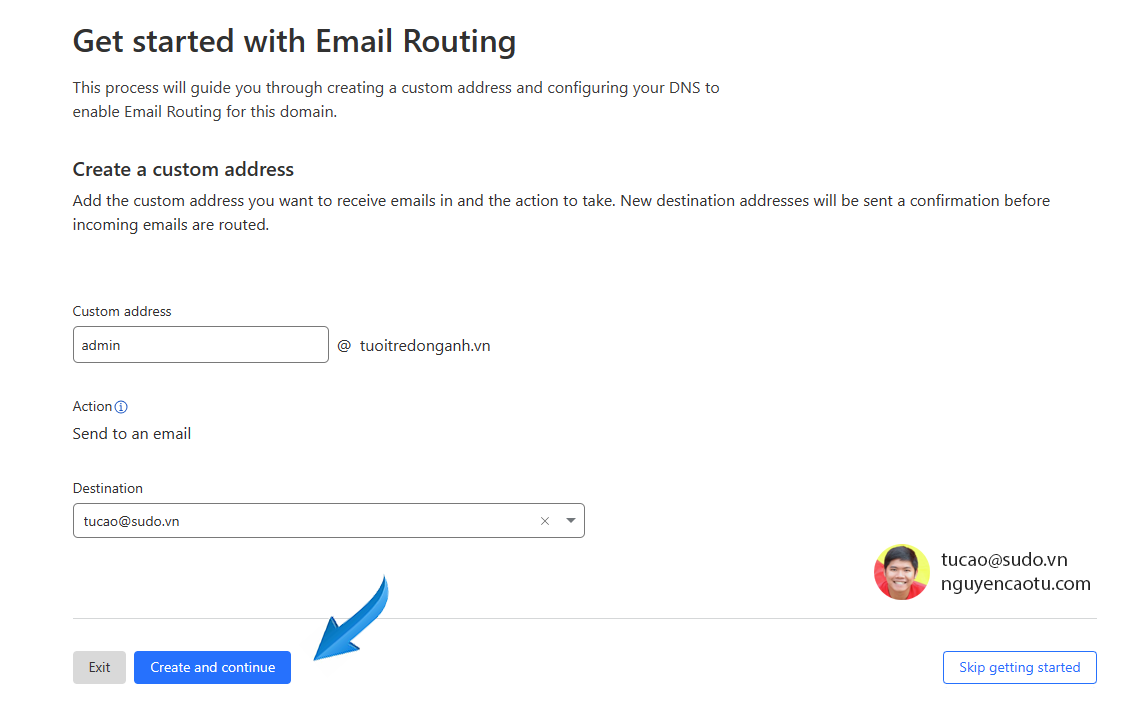
Nhấn Create and continune để tiếp tục.
Lưu ý: Nếu địa chỉ nhận (destination) của bạn chưa sử dụng ở cloudflare bao giờ, cloudflare sẽ gửi cho bạn một thư để xác nhận. Hãy mở hộp thư của bạn lên và nhấn vào link để xác nhận.
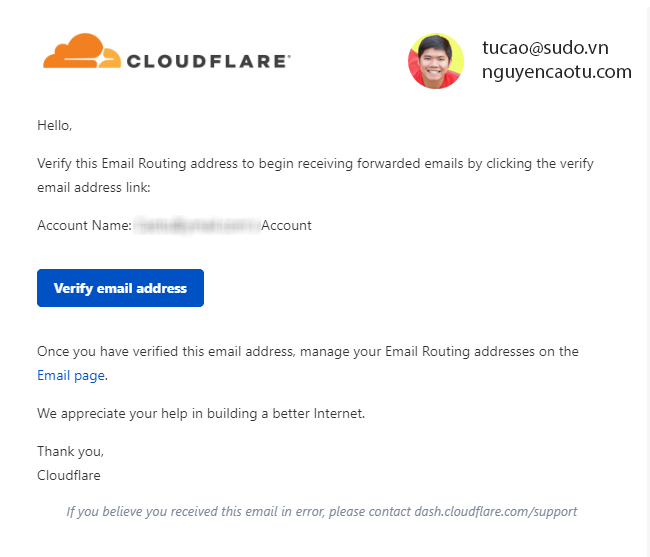
Bước 4: Tạo bản ghi email ở Cloudflare để hoàn tất.
Nhấn tiếp vào Add records and enable
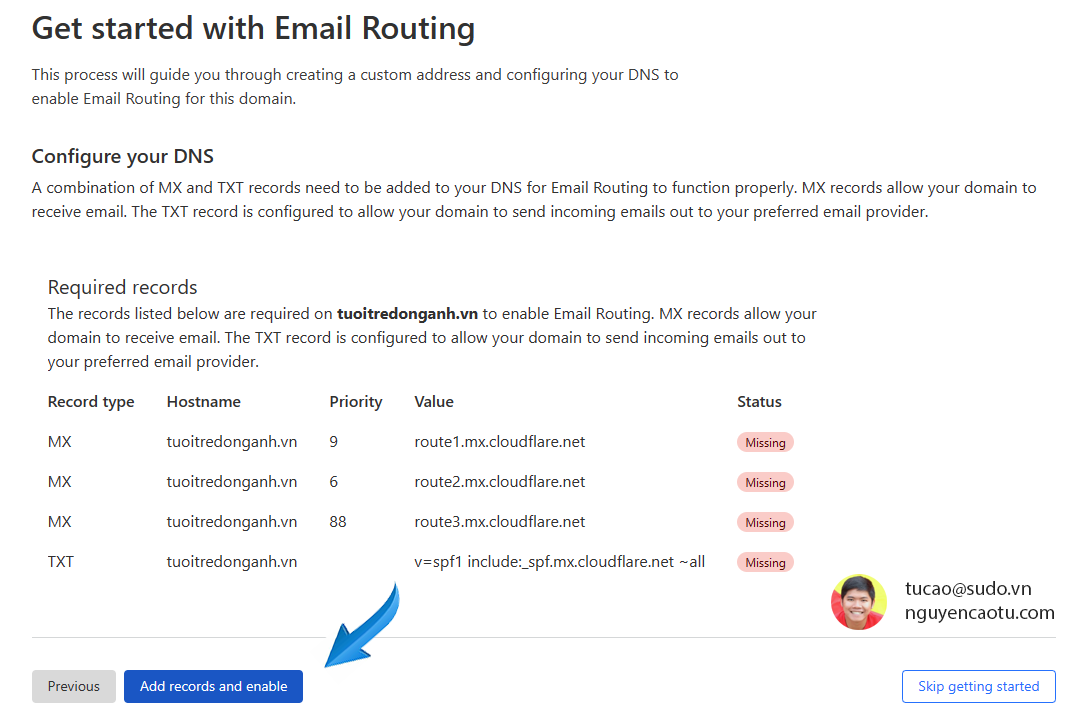
Bạn cũng có thể bật thêm DMARC Management để tăng tính xác thực, hạn chế việc Email bị rơi vào spam hay bị cảnh báo spam.
Vậy là hoàn tất, bây giờ hãy lấy 1 hộp thư bất kỳ và gửi vào email doanh nghiệp của bạn để thử nhé. Bạn cũng có thể xác minh và cấu hình để gửi từ email doanh nghiệp nếu muốn.
Đây là kết quả của mình.
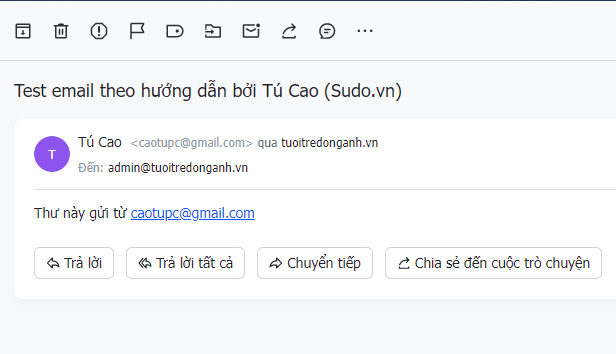
Chúc bạn thành công!